-
- ※アプリではお手続きできません。
-
-
- ※プレスティア モバイル、アプリではご利用いただけません。
-
国内振込・海外送金
海外送金 送金履歴/詳細
振込・送金先リスト
eフォーム/海外送金登録申込(外貨建て)
同通貨間振替
-
外貨購入・売却・積立・オーダーウォッチ
プレスティア マルチマネー口座外貨普通預金 利用開始申込
過去の預金商品説明書等
-
円・外貨定期預金
プレミアム・デポジット(仕組預金)
投信信託
プロファイリング(資産運用に関するお伺い)
過去の預金商品説明書等
-
プレスティア マルチマネークレジット
-
Eメール登録・配信設定・変更
登録情報変更・その他
ワンタイムパスワード(トークン申込・設定・変更)
GLOBAL PASS(多通貨Visaデビット一体型キャッシュカード)
取引明細書の郵送停止(投資信託口座未保有者のみ)
電子交付サービスの申込み(投資信託口座保有者のみ)
-
-
-
各種お手続
- STEP1: 携帯電話番号確認・更新
- STEP2: Eメールアドレス確認・更新
- STEP3: 注意事項の確認
- STEP4: Eメールで受領した確認コードの入力
- STEP5: モバイル端末の登録
- STEP6: 手続きの選択
- STEP7: 申請内容の入力・申請
- STEP8: 申請時認証
- STEP9: 申請受付
- STEP10: 手続完了
- STEP11: 申請内容確認のご連絡(修正や確認事項がある場合のみ)
- STEP12: 申込内容修正
- ご注意
STEP 1携帯電話番号確認・更新
-
1.携帯電話番号を確認してください。
現在お使いの携帯電話番号が表示されている場合は、STEP2に進んでください。
携帯電話番号が未登録または変更する場合は「更新する」ボタンを押してください。

- ※090/080/070から始まる携帯電話番号が自宅電話番号や勤務先電話番号としてご登録いただいているにもかかわらず、携帯電話番号としてのご登録がないか、これらご登録済みの携帯電話番号が携帯電話番号としてご登録いただいている電話番号とは異なる場合のみ「更新する」ボタンが表示されます。
- ※「更新する」ボタンの表示がない方で、携帯電話番号を変更する場合には、「登録情報変更・その他」>「eフォーム/電話番号変更」より更新してください。トークンをお持ちでない場合は、プレスティアホン バンキングにご連絡ください。
- ※表示されている携帯電話番号が、050から始まる場合、「各種お手続」はご利用できません。「更新する」を押して、090/080/070から始まる携帯電話番号に更新してください。
-
2.「更新する」ボタンを押すと、以下のように選択肢が表示されます。携帯電話番号として登録する番号を選択し、「次へ」ボタンを押してください。
現在お使いの携帯電話番号が表示されていない場合は、「登録情報変更・その他」>「eフォーム/電話番号変更」より変更してください。トークンをお持ちでない場合、プレスティアホン バンキングにご連絡ください。
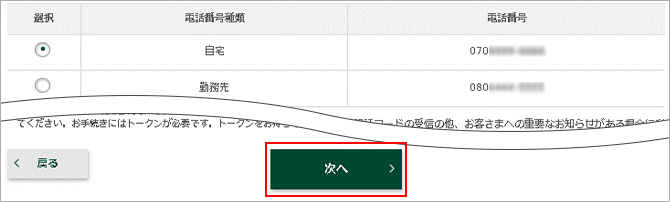
- 3.変更内容を確認し、注意事項をご了承のうえ、チェックボックスにチェックし「更新する」を押してください。
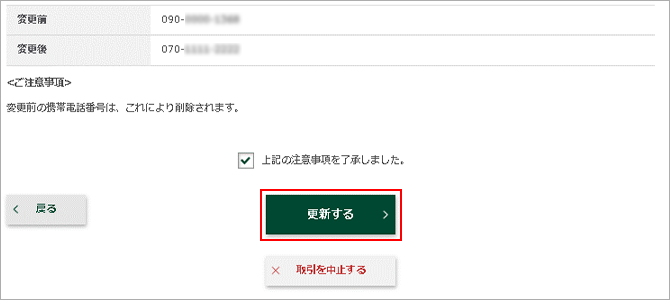
STEP 2Eメールアドレス確認・更新
-
1.Eメールアドレスを確認してください。
現在お使いのEメールアドレスが表示されている場合は、STEP3に進んでください。
メールアドレスが未登録または変更をご希望のお客さまは、「更新する」ボタンを押してください。

- 2.Eメールの登録内容・変更画面で、新しく登録するEメールアドレスを入力し、「次へ」ボタンを押してください。
- ※本Eメールアドレスを変更すると、「商品・サービス・キャンペーン情報・重要なお知らせ」配信用Eメールアドレスが変更されます。「プレスティア アラートサービス・プレスティア インサイト」配信用Eメールアドレスは変更されませんのでご注意ください。
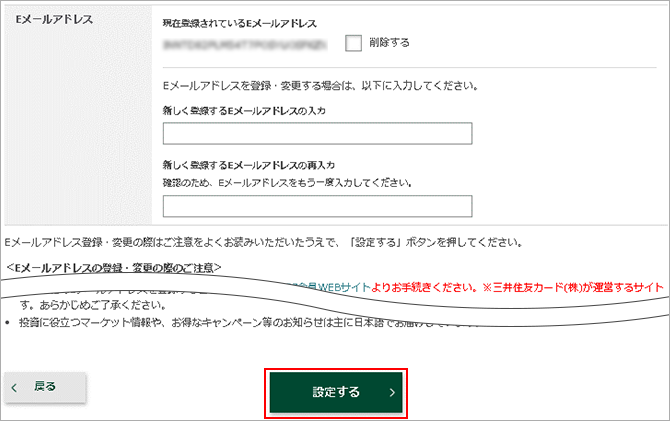
- 3.Eメールアドレスが変更されます。「各種お手続へ」ボタンを押してください。
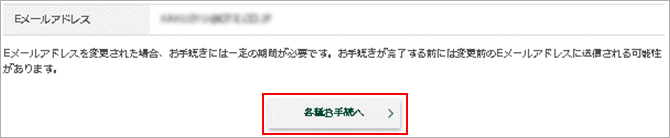
STEP 3注意事項の確認
各種お手続画面上に表示されている携帯電話番号・Eメールアドレスと、注意事項を確認し、それぞれのチェックボックスにチェックし、「次へ」ボタンを押してください。
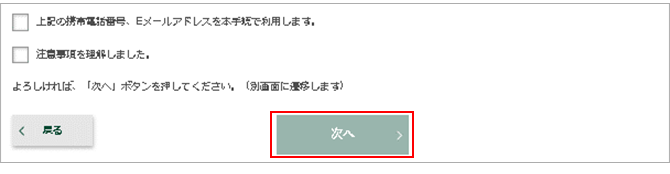
- ※「サポートされていないブラウザです」のような文言が表示された場合はご利用環境についてに記載の環境をご利用ください。
- ※「次へ」ボタンを押したのち、24時間以内にEメールアドレスを変更した場合は、前回アクセスから24時間以降にご利用が可能です。
STEP 4Eメールで受領した確認コードの入力
- ※STEP4以降のEメール文面や画面は、明細書言語が日本語の場合は日本語、英語の場合は英語で表示されます。
「確認コード入力画面」が開くとともに、ご指定いただいたEメールアドレス宛てに「確認コード」が記載されたメールが届きます。
「確認コード入力画面」に「確認コード」を入力し、認証してください。
「認証に失敗しました」と表示された場合は、「確認コード入力画面」の「認証」ボタン下にある「確認コードを再送信」を押して、新しく送られた「確認コード」を入力し、再度認証してください。
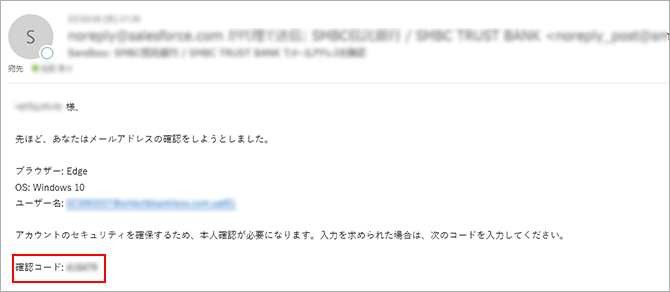
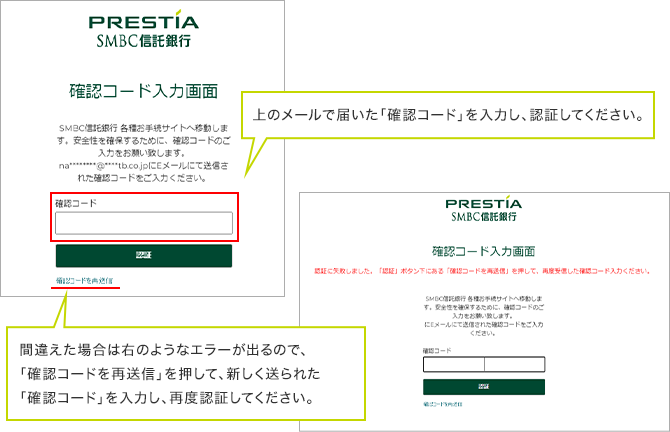
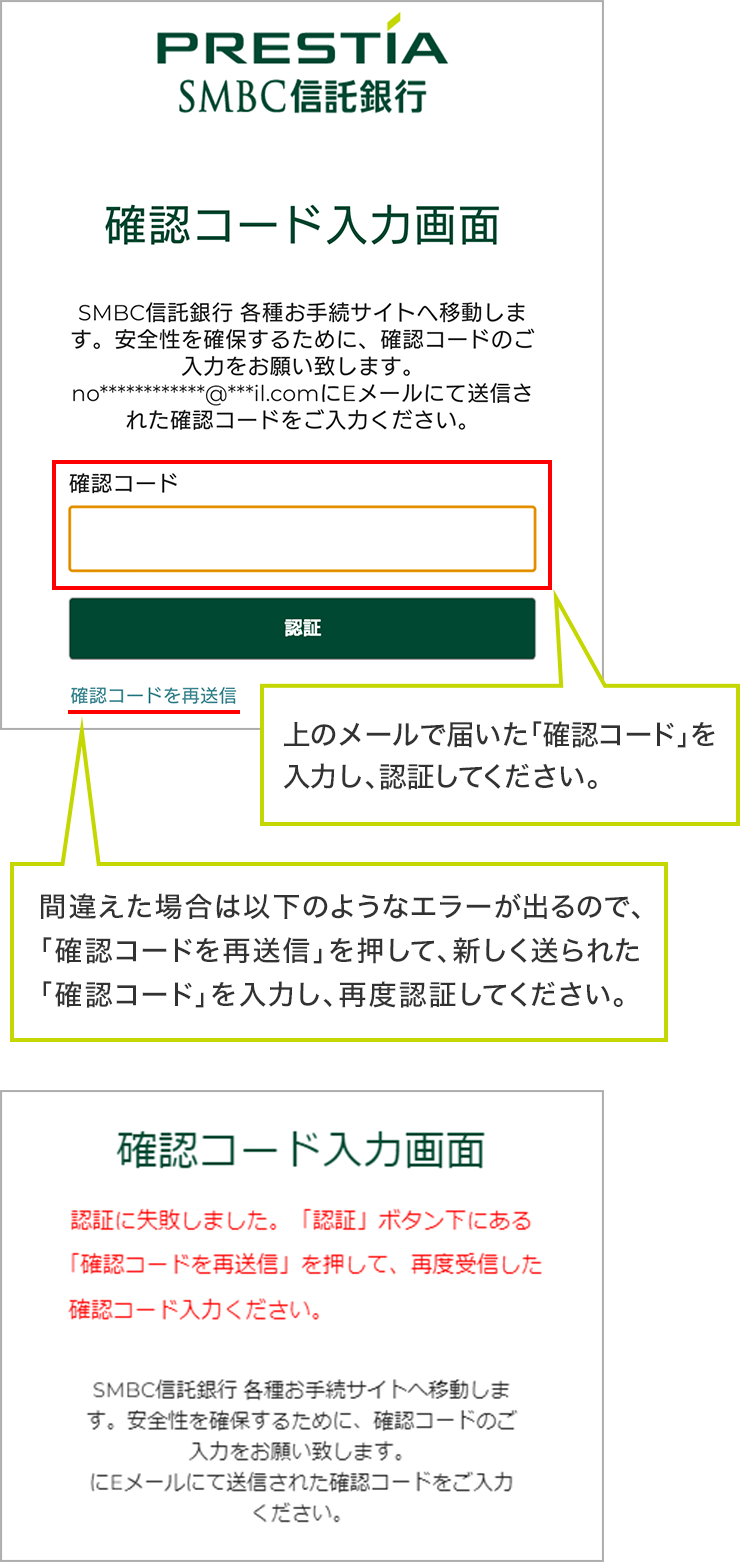
STEP 5モバイル端末の登録
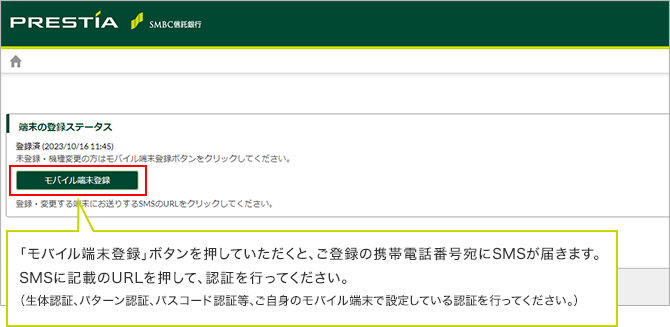
- ※「登録済」と表示されている場合でも、以下の場合は再度登録が必要になる場合があります。
-端末登録したときと異なるブラウザを利用する場合
-機種変更した場合 - ※お客さま情報確認書の提出の際は不要です。
STEP 6手続きの選択
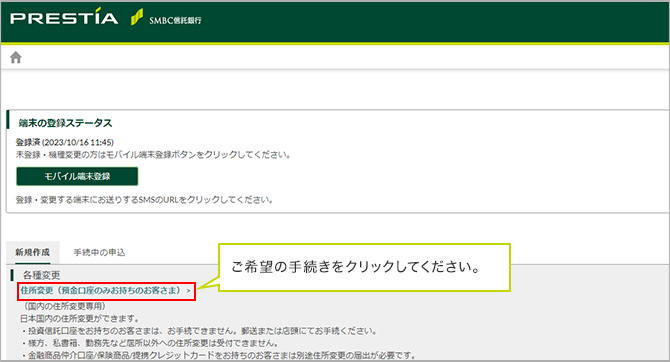
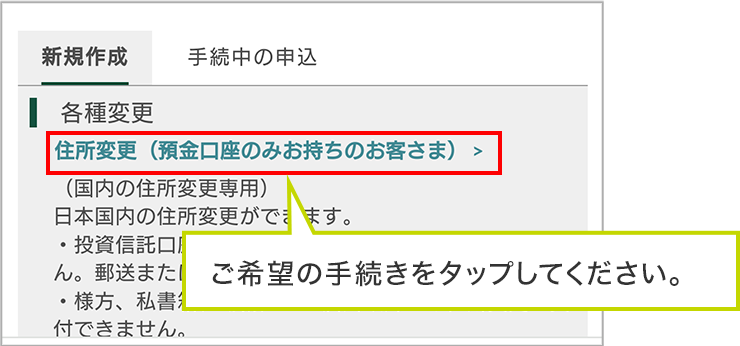
STEP 7申請内容の入力・申請
- 1.STEP6で選択した手続きの申請内容をご入力ください。
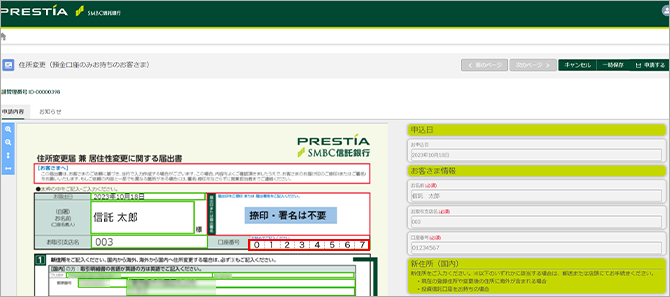
- 2.入力内容を確認し、「申請する」ボタンを押してください。
- 2.「申請する」ボタンを押してください。
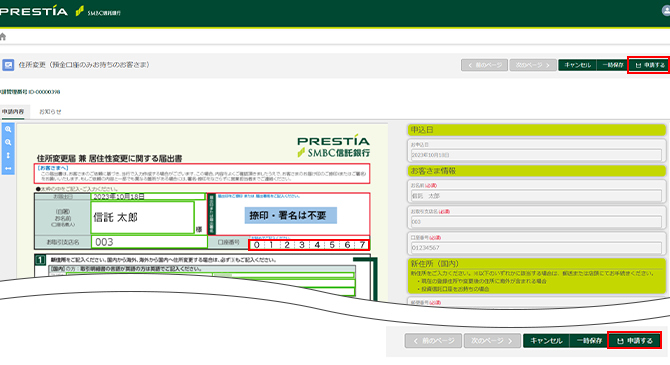
- 3.「申請する」ボタンを押してください。
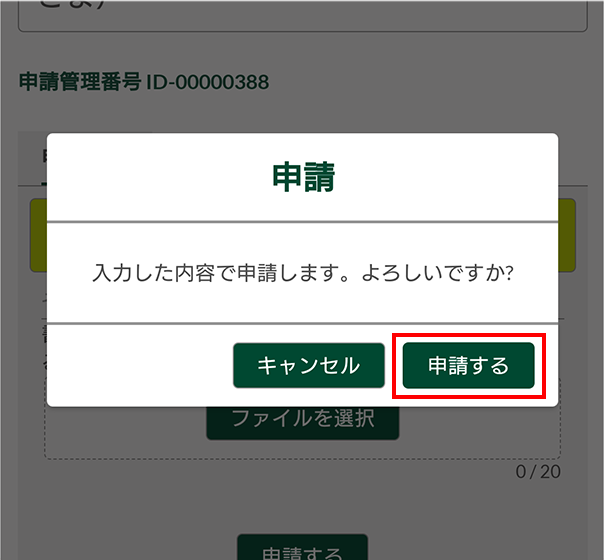
STEP 8申請時認証
- 1.以下の画面で「認証」ボタンを押してください。
以下の画面で「認証」ボタンを押してください。
お客さまがスマートフォンで設定している認証画面が開くので、認証(*)を行ってください。
- (*)生体認証、パスワード認証、パターン認証等
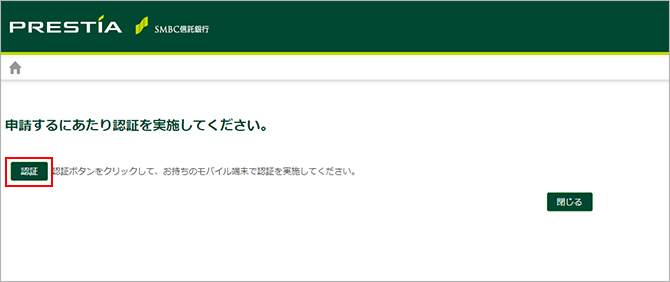
-
2.以下の画面が表示され、ご登録の携帯電話にSMSが届きます。
なお、ご登録のモバイル端末で申請を行った場合、SMSは送信されません。お客さまがスマートフォンで設定している認証画面が開くので、認証(*)を行ってください。
- (*)生体認証、パスワード認証、パターン認証等
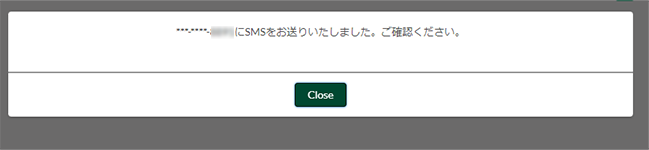
- 3.URLを押し、お客さまがスマートフォンで設定している認証(*)を行ってください。
- (*)生体認証、パスワード認証、パターン認証等
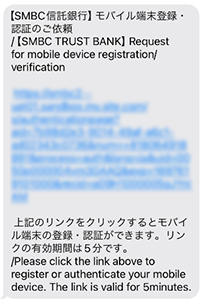
- ※お客さま情報確認書の提出の際は不要です。
STEP 9申請受付
ご登録のEメールアドレス宛に「【SMBC信託銀行】申請受付のご連絡」が届きます。
STEP 10手続完了
お手続き完了まで約1週間かかります。
完了時に「【SMBC信託銀行】手続き完了のご連絡」メールが届きます。
「手続中の申込」画面のステータスが「手続完了」になります。
修正や確認事項がある場合は、「【SMBC信託銀行】申請内容確認のご依頼」メールが届きます。詳細は、STEP11をご参照ください。
STEP 11申請内容確認のご連絡(修正や確認事項がある場合のみ)
Eメールアドレス宛に「【SMBC信託銀行】申請内容確認のご依頼」メールが届きます。
ホーム画面右上に「お申込内容修正のお願い」が表示されます。
Eメールアドレス宛に「【SMBC信託銀行】申請内容確認のご依頼」メールが届きます。
ホーム画面上に「お申込内容修正のお願い」が表示されます。
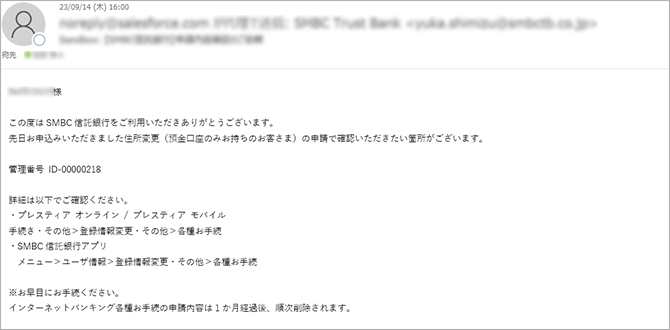
STEP 12申込内容修正
- 1.画面右上の「お申込内容修正のお願い」を押して「お知らせ詳細」を開いてください。
- 1.画面上の「お申込内容修正のお願い」を押して「お知らせ詳細」を開いてください。

- 2.申請管理番号を押して、申請画面にて申請内容を確認/修正してください。
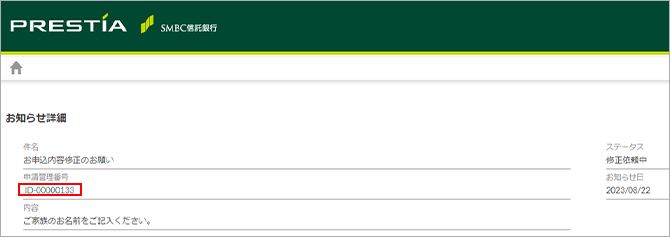
- 3.この手順以降はSTEP7-10と同様の手順でお手続きください。
ご注意
- 090/080/070から始まる電話番号を携帯電話番号、自宅電話番号、勤務先電話番号いずれにも登録されていないお客さまは、「各種お手続」はご利用いただけません。
- 以下のお手続きをお申込みいただけます。
| 住所変更 |
|
|---|---|
| 在留資格・期間(満了日)の登録/更新 |
|
| GLOBAL PASS 再発行依頼、キャッシュカード用暗証番号変更依頼 |
|
| 口座解約 |
|
| 投資信託口座解約 |
|
| 国内振込先の登録・削除 |
|
| 「お客さま情報確認書」へのご回答 |
|
